Dateien per SFTP hochladen - welche Einstellungen sind nötig?
Um Ihre Webseite zu veröffentlichen, ist es notwendig, diese auf Ihren Speicherplatz hochzuladen. Dafür brauchen Sie ein SFTP-Programm (SFTP = Secure File Transfer Protocol) sowie die korrekten Zugangsdaten.
Die Zugangsdaten zum Herstellen einer SFTP-Verbindung lauten:
| Alte (Legacy-) Plattform | Neue Plattform |
| Server: ssh.strato.de Benutzername: eine Domain aus Ihrem Paket (ohne das www.), z.B. ihredomain.de Passwort: hier geben Sie bitte Ihr Master-Passwort ein Port: 22 | Die Serverdaten finden Sie im Kundenlogin unter »Ihr Paket« → »Datenbanken und Webspace« → »Datenbanken und Webspace« → »SFTP_Zugänge verwalten«. Dort können Sie auch einen neuen SFTP-Zugang anlegen.Beispieldaten:Server: 50xxxxxx03.ssh.w2.strato.hosting Benutzername: su15xxx9 Port: 22 |
Lesen Sie hierzu auch:
Bekannte SFTP-Programme sind z. B. WS_FTP, fireFTP oder auch FileZilla, auf das sich das folgende Beispiel bezieht.
Sofern Sie FileZilla noch nicht auf Ihrem Computer installiert haben, laden Sie sich dieses bitte zunächst herunter und installieren es anschließend. Den Download können Sie direkt von der Seite des Herstellers unter https://filezilla-project.org/ vornehmen. Das Programm ist kostenfrei und für verschiedene Betriebssysteme verfügbar.
Nach Abschluss der Installation starten Sie bitte das Programm. Das Programmfenster ist in drei Hauptbereiche gegliedert.
Bereich 1 - Hier geben Sie Ihre Verbindungsdaten ein.
Bereich 2 - Hier sehen Sie den Inhalt Ihres Computers (Festplatte, Netzlaufwerke, USB-Sticks) - oben die Laufwerke und Ordner, darunter die jeweiligen Inhalte der Ordner.
Bereich 3 - In diesem Bereich werden Ihnen die Inhalte Ihres Speichers bei STRATO dargestellt, sobald Sie eine Verbindung hergestellt haben.

Geben Sie in Bereich 1 Ihre Zugangsdaten, bestehend aus Server, Benutzername, Passwort und Port an.
Optional besteht die Möglichkeit die Daten zu speichern, diese müssen dann zukünftig nicht mehr bei jedem Programmstart neu eingegeben werden. Um die Daten zu speichern, klicken Sie nachdem Verbindungsaufbau auf Datei > Aktuelle Verbindung in Servermanager aufnehmen, vergeben einen Namen, z. B. "STRATO SFTP", und klicken auf OK.
Die Verbindung ist dann gespeichert und Sie können diese über das linke Symbol in der Symbolleiste wieder aufbauen.

Um Ihre Daten nun auf den Webspeicherplatz hochzuladen, suchen Sie sich bitte auf Ihrer Festplatte (Bereich 2) den Ordner, in dem Sie die Dateien abgelegt haben. Markieren Sie diese dann und ziehen Sie mit der Maus in den gewünschten Ordner auf der rechten Seite (Bereich 3 - Server).
Alternativ können Sie die markierten Dateien auch mit der rechten Maustaste anklicken und den Eintrag Hochladen auswählen.
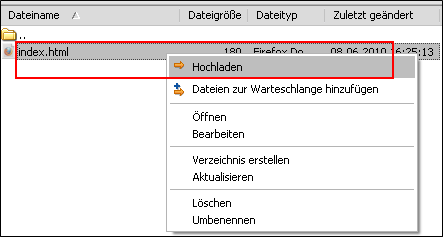
Je nach Umfang Ihrer Daten und der Geschwindigkeit Ihrer Internetverbindung, kann der Upload ein wenig Zeit in Anspruch nehmen. Den Status können Sie unten links im Programmfenster unter Zu übertragende Dateien verfolgen. Ist diese Liste sowie die Spalte Fehlgeschlagene Übertragungen leer, sind alle Dateien korrekt auf Ihren Speicherplatz übertragen worden.
Sie können nun Ihre Daten, z.B. Ihre Webseite, über Ihre Domain aufrufen, um sich die Inhalte anzusehen. Diese sind damit auch sofort weltweit für jeden sichtbar, dem Ihre Internetadresse bekannt ist.
STRATO Domain-Pakete enthalten keinen SFTP-Zugang, dieser steht Ihnen in jedem unseren Hosting-Pakete zur Verfügung.
Hinweis zur Verwendung von Umlautdomains
Nutzen Sie eine Umlautdomain (zum Beispiel müller.de), ist es erforderlich die Umlaute umzuwandeln, da SFTP Programme Umlaute in der Regel nicht auflösen können. Informationen zum sog. Punycode finden Sie hier:
https://de.wikipedia.org/wiki/Punycode
Ebenfalls finden Sie dort unter "Weblinks" einen Konverter zum Umwandeln von Domains mit Umlauten und Sonderzeichen.